8. 浏览器面板
QGIS浏览器面板是浏览、搜索、检查、复制和加载QGIS资源的绝佳工具。只有QGIS知道如何处理的资源才会显示在浏览器中。
使用浏览器面板,您可以搜索、检查和添加数据,如 The Browser Panel 所述。此外,浏览器面板还支持拖放许多QGIS资源,例如工程文件、Python脚本、处理脚本和处理模型。
Python脚本、处理脚本和处理模型也可以在外部编辑器和图形建模器中打开进行编辑。
您可以将图层从 图层 面板拖放到 浏览器 面板,例如拖放到GeoPackage或PostGIS数据库中。
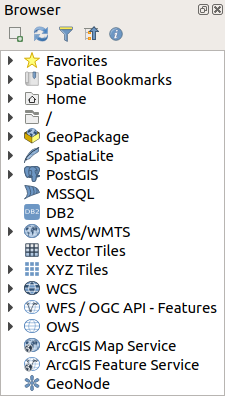
图 8.1 浏览器面板
浏览器面板 (图 8.1) 构成一个可扩展的层次结构,其中包含一些固定的顶级条目,用于组织浏览器处理的资源。通过单击条目名称左侧的  展开节点条目,单击
展开节点条目,单击  可折叠分支,
可折叠分支, 全部折叠 按钮可折叠所有顶级条目。
全部折叠 按钮可折叠所有顶级条目。
在 中可以禁用资源。例如,如果您不想在浏览器中显示Python脚本,可以取消勾选 条目;如果想在浏览器中排除您的主文件夹,可以取消勾选 条目。
过滤器 ( 过滤浏览器) 可用于根据条目名称 (层次结构中的目录条目和节点条目) 进行搜索。使用过滤器文本字段旁边的
过滤浏览器) 可用于根据条目名称 (层次结构中的目录条目和节点条目) 进行搜索。使用过滤器文本字段旁边的  选项 下拉菜单,可以
选项 下拉菜单,可以
切换 区分大小写 搜索
将 过滤模式语法 设置为
正常
通配符
正则表达式
属性控件 显示有关条目或资源的实用信息,可以使用  启用/禁用属性控件 按钮启用或禁用。启用后,它将在浏览器面板的底部打开,如 图 8.2 所示。
启用/禁用属性控件 按钮启用或禁用。启用后,它将在浏览器面板的底部打开,如 图 8.2 所示。
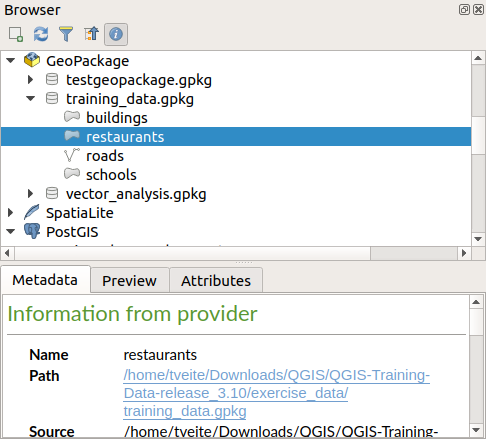
图 8.2 属性控件
通过在 激活 浏览器 (2) 面板,可以打开第二个浏览器面板。当在位于浏览器层次结构的不同分支中的资源之间复制图层时,使用两个浏览器面板非常有用。
8.1. 从浏览器打开或运行资源
在浏览器面板可以完成很多工作
双击或拖动到地图画布,运行Python脚本 (包括处理算法)
双击或拖动到地图画布,运行模型
使用上下文菜单从QGIS工程文件中 提取符号...
使用默认应用程序打开文件 (在上下文菜单中的 打开 <file type> 的外部编辑器...)。例如:HTML文件、电子表格、图像、PDF、文本文件...
复制条目
以下列出了在顶级条目下排序的不同资源组的特定于资源的操作。
8.2. 浏览器面板顶级条目
8.2.1. 收藏夹
经常使用的文件系统位置可以标记为收藏夹,您标记的内容将显示在此处。
除了 主目录 中描述的操作外,上下文菜单还允许您 重命名收藏条目... 和 移除收藏条目 。
8.2.2. 空间书签
在这里可以找到您的空间书签,又细分为 工程书签 和 用户书签 。
从顶层上下文菜单中,可以创建书签 (新建空间书签...), 显示空间书签管理器, 导入空间书签... 和 导出空间书签... 。
对于书签条目,您可以 缩放到书签位置, 编辑空间书签... 和 删除空间书签
8.2.3. 主目录
您的文件系统主目录/文件夹。通过右键单击条目并选择 添加到收藏夹, 该位置将添加到 收藏夹 。从上下文菜单中,您还可以
添加目录、Geopackage或 ESRI Shapefile 格式数据集 (添加)
隐藏目录 (从浏览器中隐藏)
切换 快速扫描此目录
在文件管理器中打开目录 (打开目录)
在终端窗口中打开目录 (在终端打开)
查看属性 (属性..., 目录属性...)
8.2.4. /
您的文件系统根目录或文件夹。
8.2.5. Geopackage
Geopackage文件或数据库。从顶层上下文菜单,可以创建Geopackage文件 / 数据库 (创建数据库...) 或者添加现有Geopackage文件 / 数据库 (新建连接...) 。
通过每个Geopackage的上下文菜单,可以将其从列表中移除 (移除连接...) ,将新图层或表添加到Geopackage (创建新图层或表...) ,删除Geopackage (删除 <name of geopackage>) 和 压缩数据库 (Vacuum) 。
对于图层/表条目,您可以
重命名 (重命名图层 <layer name>...)
导出 ()
添加到工程 添加图层到工程
删除 (删除图层)
查看属性 (图层属性..., 文件属性...)
8.2.6. SpatiaLite
SpatiaLite数据库连接。
从顶层上下文菜单中,可以创建SpatiaLite文件 / 数据库 (创建数据库...) 或添加现有SpatiaLite文件 / 数据库 (新建连接...) 。
每个SpatiaLite文件的上下文菜单都允许将其删除 (删除) 。
对于图层/表条目,您可以
导出 ()
添加到工程 添加图层到工程
删除 (删除图层)
查看属性 (图层属性...)
8.2.7. PostGIS
PostGIS数据库连接。
从顶层上下文菜单中,您可以添加新连接 (新建连接...) 。
每个连接的上下文菜单允许您 刷新 、编辑 编辑连接... 、删除 (删除连接) 或 创建架构... 。
每个架构的上下文菜单允许您 刷新, 重命名架构... 或 删除架构 。
对于图层 / 表,您可以
重命名 (重命名表格...)
移除其中的内容 (快速清空表格...)
导出 ()
将其添加到工程 (添加图层到工程)
删除 (删除图层)
查看属性 (图层属性...)
8.2.8. MSSQL
Microsoft SQL Server 连接。
从顶层上下文菜单中,您可以添加新连接 (新建连接...) 。
每个连接的上下文菜单允许您 刷新 、编辑 编辑连接... 、删除 (删除连接) 或 创建架构... 。
每个架构的上下文菜单允许您 刷新, 重命名架构... 或 删除架构 。
对于图层 / 表,您可以
重命名 (重命名表格...)
移除其中的内容 (快速清空表格...)
导出 ()
将其添加到工程 (添加图层到工程)
删除 (删除图层)
查看属性 (图层属性...)
8.2.9. DB2
IBM DB2 数据库连接。
从顶层上下文菜单中,您可以添加新连接 (新建连接...) 。
每个连接的上下文菜单允许您 刷新 、编辑 编辑连接... 、删除 (删除连接) 或 创建架构... 。
每个架构的上下文菜单允许您 刷新, 重命名架构... 或 删除架构 。
对于图层 / 表,您可以
重命名 (重命名表格...)
移除其中的内容 (快速清空表格...)
导出 ()
将其添加到工程 (添加图层到工程)
删除 (删除图层)
查看属性 (图层属性...)
8.2.10. WMS/WMTS
Web地图服务 (WMS) 和 Web地图瓦片服务 (WMTS)
从顶层上下文菜单中,您可以添加新连接 (新建连接...) 。
每个WSM/WMTS服务的上下文菜单允许您 刷新 , 编辑... 和删除 (删除) 。
通过将图层拖动到地图画布上来添加图层组。
对于WMS/WMTS图层条目,您可以
导出 ()
将其添加到工程 (添加图层到工程)
查看属性 (图层属性...)
8.2.11. 矢量瓦片
矢量瓦片服务
从顶层上下文菜单中,您可以添加现有服务 (新建连接...) ,也可以 保存连接... 到从XML文件或从XML文件 加载连接... 。
8.2.12. XYZ瓦片
XYZ瓦片服务
从顶层上下文菜单中,您可以添加现有服务 (新建连接...) ,也可以 保存连接... 到从XML文件或从XML文件 加载连接... 。
对于XYZ瓦片服务条目,您可以
编辑 (编辑...)
删除 (删除)
导出 ()
添加到工程 添加图层到工程
查看属性 (图层属性...)
8.2.13. WCS
Web Coverage 服务
从顶层上下文菜单中,您可以添加新连接 (新建连接...) 。
每个WCS的上下文菜单允许您 刷新 、 编辑... 和删除 (删除) 。
对于WCS图层条目,您可以
导出 ()
将其添加到工程 (添加图层到工程)
查看属性 (图层属性...)
8.2.14. WFS / OGC API - 要素
Web要素服务 (WFS) 和 OGC API - 要素服务 (aka WFS3)
从顶层上下文菜单中,您可以添加新连接 (新建连接...) 。
每个WFS的上下文菜单允许您 刷新 、 编辑... 和删除 (删除) 。
对于WFS图层条目,您可以
导出 ()
将其添加到工程 (添加图层到工程)
查看属性 (图层属性...)
8.2.15. OWS
在这里,您将找到所有开放式Web服务 (OWS) 的只读列表 - WMS / WCS / WFS / ...
8.2.16. ArcGIS地图服务器
8.2.17. ArcGIS要素服务器
8.2.18. GeoNode
从顶层上下文菜单中,您可以添加新连接 (新建连接...) 。
每个服务器的上下文菜单允许您 刷新 、 编辑... 和删除 (删除) 。
对于服务器图层条目,您可以
导出 ()
将其添加到工程 (添加图层到工程)
查看属性 (图层属性...)
8.3. 资源
工程文件,QGIS工程文件的上下文菜单允许您:
打开 (打开工程)
提取符号 (提取符号...) - 打开样式管理器,允许您将符号导出为XML文件,将符号添加到默认样式或导出为PNG或SVG。
查看属性 (文件属性...)
可以展开工程文件以查看其图层,图层的上下文菜单提供与浏览器中其他位置相同的操作。
QGIS图层定义文件 (QLR)。上下文菜单中提供了以下操作:
导出 ()
将其添加到工程 (添加图层到工程)
查看属性 (图层属性...)
数据处理模型 (.model3)。上下文菜单中提供了以下操作:
运行模型...)
编辑模型...)
QGIS打印设计器模板 (QPT)。从上下文菜单中可以执行以下操作:
(由模板新建布局)
Python脚本 (.py)。上下文菜单中提供了以下操作:
(运行脚本...)
(使用外部编辑器打开)
可识别的栅格格式。上下文菜单中提供了以下操作:
删除 (删除文件 <dataset name>)
导出 ()
将其添加到工程 (添加图层到工程)
查看属性 (图层属性..., 文件属性...)
对于某些格式,您还可以 打开 <file type> 外部编辑器...
可识别的矢量格式。上下文菜单中提供了以下操作:
删除 (删除文件 <dataset name>)
导出 ()
将其添加到工程 (添加图层到工程)
查看属性 (图层属性..., 文件属性...)
对于某些格式,您还可以 打开 <file type> 外部编辑器...
